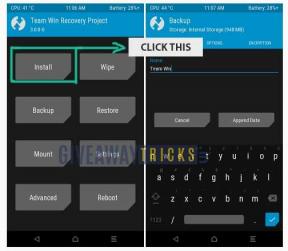Cómo activar Discovery Plus en TV
Otra Guía útil / / August 04, 2021
Anuncios
Discovery Plus ofrece una enorme biblioteca de series originales gratuitas y exclusivas. Además, comprar la membresía plus vale tu dinero. Discovery plus actualiza el contenido bajo demanda con regularidad, y esa es la mejor parte. Aún así, las personas no están seguras de si deben activar Discovery Plus o no. Mientras tanto, algunos de ellos no sabían cómo activar Discovery Plus en la televisión.
Sin embargo, los usuarios no están del todo satisfechos con esto. Esto nos lleva a la conclusión de traer una guía que ayudará a los usuarios a activar Discovery Plus en su televisor. Sin embargo, la plataforma de TV actualmente compatible con Discovery Plus son Android TV 5.0 o superior, Amazon Fire TV, Apple TV, iPad, Roku, Samsung Smart TV, Xbox One, Series X y Series S. Entonces, sin tomarnos más tiempo, comencemos un viaje para activar Discovery Plus en la televisión.

Tabla de contenido
-
1 Cómo activar Discovery Plus en TV
- 1.1 Activar Discovery Plus en Roku TV
- 1.2 Activar Discovery Plus en Amazon Fire TV
- 1.3 Activar Discovery Plus en Apple TV
- 1.4 Activar Discovery Plus en Android TV
- 1.5 Activar Discovery Plus en Xbox One
- 2 Cómo activar Discovery Plus en TV
Cómo activar Discovery Plus en TV
Suponga que desea comprar el plan premium y saltar a otro mundo con la última serie original disponible en Discovery Plus. Entonces, echemos un vistazo a los diferentes métodos para activar Discovery Plus en la televisión.
Anuncios
¿Has oído hablar de Roku TV? Déjame decirte; Discovery Plus se ha lanzado o lanzado tanto en Roku TV como en Amazon Fire TV, lo que significa que ahora puede disfrutar de entretenimiento ilimitado a través de los servicios Discovery Plus.
Activar Discovery Plus en Roku TV
Puede acceder a Discovery Plus a través de Roku TV. Aquí te contamos cómo activar Discovery Plus en Roku TV.
- En primer lugar, toque el botón Inicio desde su control remoto Roku.
- Navega y elige la opción Streaming Channels para abrir la tienda de canales.
- Encontrarás una lista de categorías nombradas, nuevas, destacadas y populares en la parte superior de Channel Store.
- Ahora, en los canales de búsqueda, escriba Discovery Plus.
- Dado que Discovery Plus es un servicio pago, debe elegir la opción Comprar. Después de eso, el canal Discovery Plus se instalará automáticamente.
- En caso de que tenga algún PIN o contraseña de cuenta de Roku, se le pedirá que lo ingrese.
Activar Discovery Plus en Amazon Fire TV
Puede probar dispositivos compatibles con Amazon Fire con Discovery Plus. Pero, antes de eso, asegúrese de que su dispositivo debe ser compatible para ejecutar Discovery Plus. Para usar esto, siga el proceso que describimos a continuación: -
- Encienda su dispositivo contra incendios.
- Utilice el botón de búsqueda de sus controles remotos para buscar Discovery Plus.
- Ahora, elija la aplicación correcta de los resultados de búsqueda.
- Después de eso, haga clic en Obtener.
- Luego, en solo unos segundos, Amazon descargará e instalará la aplicación.
- Ahora, después de la instalación, abra la aplicación Discover Plus en su dispositivo Amazon Fire.
- Inicie sesión con su cuenta Discovery Plus o cree una nueva y luego obtenga una membresía Plus.
- Después de iniciar sesión, podrá ver automáticamente todo el contenido de la suscripción Plus en su televisor.
Activar Discovery Plus en Apple TV
- Encienda su Apple TV y vaya a la tienda de aplicaciones.
- En la App Store, busque Discovery Plus.
- Del resultado que aparece, seleccione el apropiado.
- También puede utilizar la búsqueda por voz para buscar en la aplicación Discovery Plus.
- Toque el botón de instalación. La aplicación ahora se instalará automáticamente en su Apple TV.
- Ahora, por fin, inicie sesión y disfrute del contenido de Discovery Plus.
Activar Discovery Plus en Android TV
- Enciende tu Android TV y abre directamente Play Store.
- Ahora, busque Discovery Plus en el menú de búsqueda.
- Después de eso, en el resultado de la búsqueda, seleccione el apropiado.
- Toque el botón de instalación. La aplicación ahora se instalará automáticamente en su Android TV.
- Ahora, inicie sesión con la información de su cuenta de suscripción Plus y disfrute de los contenidos premium de Discovery Plus.
- Recuerde, si tiene Android TV con una versión de Android inferior a 5.0, es posible que esta aplicación no funcione en su Android TV.
Activar Discovery Plus en Xbox One
- Abre tu Xbox one y ve a la sección Tienda.
- En la sección de categorías, seleccione la opción de búsqueda.
- Después de eso, escriba Discovery Plus y seleccione el correcto del resultado que aparece.
- Ahora, será dirigido a su página de tienda.
- Elija la opción Consígalo gratis ubicada en el lado derecho para instalarlo en su Xbox One.
- Pero, antes de eso, aparecerá un descargo de responsabilidad con respecto a las compras dentro de la aplicación. Toque Confirmar para continuar con el proceso de instalación adicional.
- Ahora, vaya a Mis aplicaciones y juegos después de la instalación e inicie la aplicación Discovery plus.
- Por último, inicie sesión con su cuenta premium y disfrute del contenido de Discovery Plus.
Cómo activar Discovery Plus en TV
Dado que Discovery Plus está disponible para todas estas plataformas anteriores, he mencionado los procedimientos paso a paso. En caso de que esté atascado y no pueda activar, comente a continuación y estaré allí para ayudarlo.
Selección del editor:
Anuncios
- Aplicación Honey: ¿Es una estafa o es legítima?
- Cómo comprar y canjear tarjetas de regalo de Apple
- Bumble Premium vs Bumble Boost: ¿Cuál vale?
- Cómo personalizar las estadísticas de entrenamiento en Apple Watch
- Solución: la impresora sigue imprimiendo documentos en un esquema de color invertido
Rahul es un estudiante de Ciencias de la Computación con un gran interés en el campo de los temas de tecnología y criptomonedas. Pasa la mayor parte de su tiempo escribiendo o escuchando música o viajando a lugares desconocidos. Cree que el chocolate es la solución a todos sus problemas. La vida pasa y el café ayuda.